エクセルで、日付の曜日を数値で表示するのが『WEEKDAY関数』です。
下図を用いて、WEEKDAY関数の使い方を解説します。
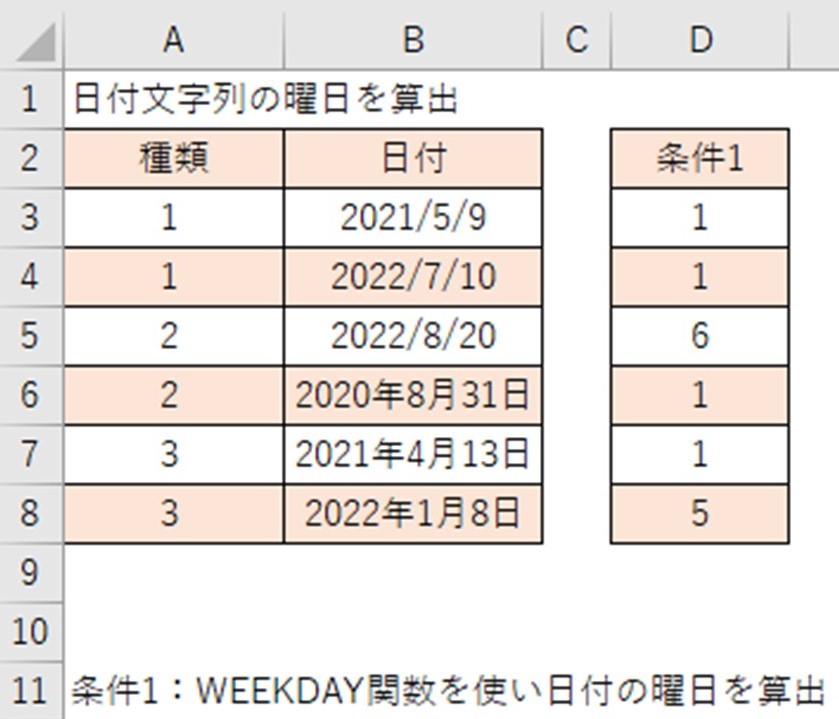
WEEKDAY関数の構文
まず、WEEKDAY関数の構文は、次のようになっております。
=WEEKDAY(シリアル値,種類)
エクセル関数を使う時は、2つの使い方があります。
1つ目は、黄色の○で囲っている「fxをクリック→すべて表示を選択→該当関数を選択→OK」と入力後に、入力内容を指示した枠が表示されるので、そこに入力することです。
2つ目は、緑色の枠に構文を直接入力となります。

WEEKDAY関数の使い方
次に、「条件1:WEEKDAY関数を使い日付の曜日を算出」の時の構文です。
D3セルに入力する時の関数は下記になります。
=WEEKDAY(B3,A3)
シリアル値:数値に変換する日付文字列
種類:日付に対応する曜日の戻り値の種類
WEEKDAY関数に入力する種類には、いくつか種類があり、例題では「種類1」~「種類3」を採用しています。
「種類1」~「種類3」の内容は、下図の通りとなっております。
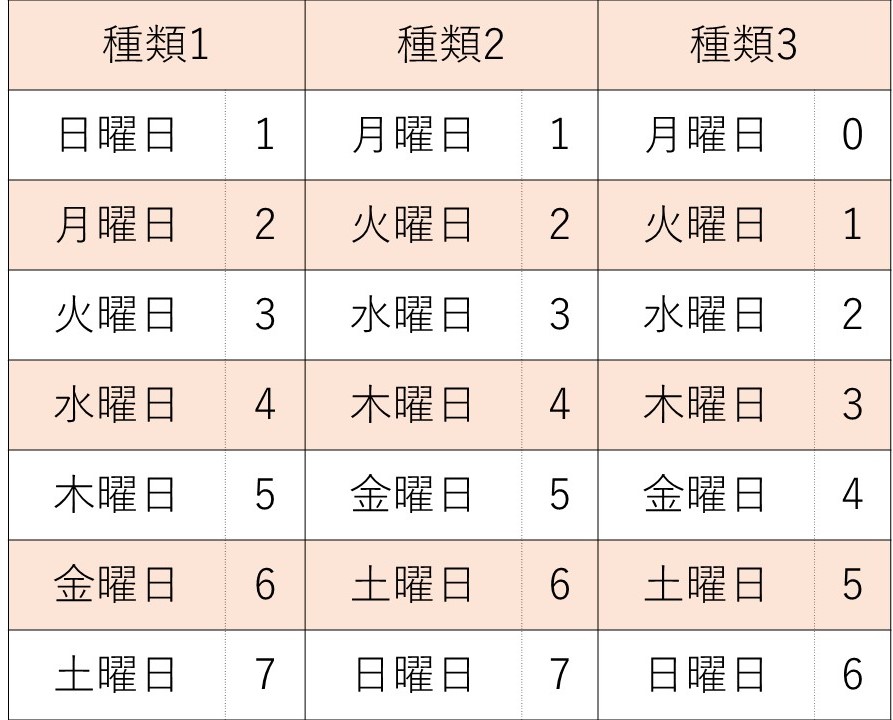
戻り値の返し方が分かったところで、例題の答えを算出してみます。
日付「2021/5/9」は日曜日で、種類「1」を選択しているので、答えは1
日付「2022/7/10」は日曜日で、種類「1」を選択しているので、答えは1
日付「2022/8/20」は土曜日で、種類「2」を選択しているので、答えは6
日付「2020年8月31日」は月曜日で、種類「2」を選択しているので、答えは1
日付「2021年4月13日」は火曜日で、種類「3」を選択しているので、答えは1
日付「2022年1月8日」は土曜日で、種類「3」を選択しているので、答えは5
WEEKDAY関数の他の種類
WEEKDAY関数では、種類に応じて同じ答えでも、違う値が表示されると解説しました。
例題では、1~3の種類を選んだ場合の戻り値を解説しましたが、種類は下図の通り、多様に用意されています。

種類の中に「11」~「17」が存在することで、好きな曜日を「1」と表示する設定が可能となります。
IF関数と組み合わせて曜日を表示する
WEEKDAY関数は、曜日を数字で返すため、関数を組んだ本人以外にとっては、一見で曜日を判断することは難しいです。
第三者が見ても、日付の曜日が分かるようにするためには、IF関数でWEEKDAY関数の戻り値次第で、表示する曜日を変えるように設定をしましょう。
私が、例題のD3セルに、WEEKDAY関数の戻り値をIF関数で設定する場合は、下記の通りとなります。
=IF(WEEKDAY(B3,A3)=1,"日曜日",IF(WEEKDAY(B3,A3)=2,"月曜日",IF(WEEKDAY(B3,A3)=3,"火曜日",IF(WEEKDAY(B3,A3)=4,"水曜日",IF(WEEKDAY(B3,A3)=5,"木曜日",IF(WEEKDAY(B3,A3)=6,"金曜日",IF(WEEKDAY(B3,A3)=7,"土曜日","")))))))
WEEKDAY関数は、気になる年月日の曜日を、すぐに表示する便利な関数ですので、使いこなせるようにしておきましょう。